Word和PDF格式作为我们日常办公中常用的两种文档格式,它们之间的格式转换也是必不可少的。因为PDF格式除了不易编辑的特点之外,用它来查阅文档时,也不会收到在Word格式中无法去除的线条等干扰,受到了大家的喜爱。
不过很多人都不知道如何转换才不会破坏原文件中的文字和图片,以及怎样实现批量转换。因此,我为大家带来九个实用的Word转PDF的方法,为你解决格式转换的问题。

在这里已经先为大家把目录列出来了
全能PDF转换助手Abode Acrobat DCMicrosoft OfficeWPS百度网盘百度文库腾讯文档在线版代码转换法虚拟打印转换法
一、全能PDF转换助手
【推荐理由】:高效批量转换,多格式文档互转
我们在办公中往往都是需要一次性处理三个以上的文件,想要快速处理大量文件,可以借助第三方PDF转换工具,也就是我接下来要分享的全能PDF转换助手,它是一款功能丰富的专业PDF转换工具,支持PDF、Word、Excel等多种格式互转,例如Word转PDF、PDF转Excel、PPT转Excel等。
除此之外,它还支持PDF转TXT、HTML等少见的文档格式。同时软件中配备了PDF合并分割、加密解密等功能,操作简单快捷,适用于日常各种文件的处理。
Word转PDF功能自然也是不在话下,操作过程简单快速,不用一分钟就可以转换完成,三步完成Word转PDF的操作。转换速度快的同时也保证了文档内容排列整齐,不会出现字体图片缺失或者乱码的情况。

操作流程如下:
打开下载好的软件,点击【其他转PDF】—【Word转PDF】,在弹出的系统窗口中选择所需要的文件数量。
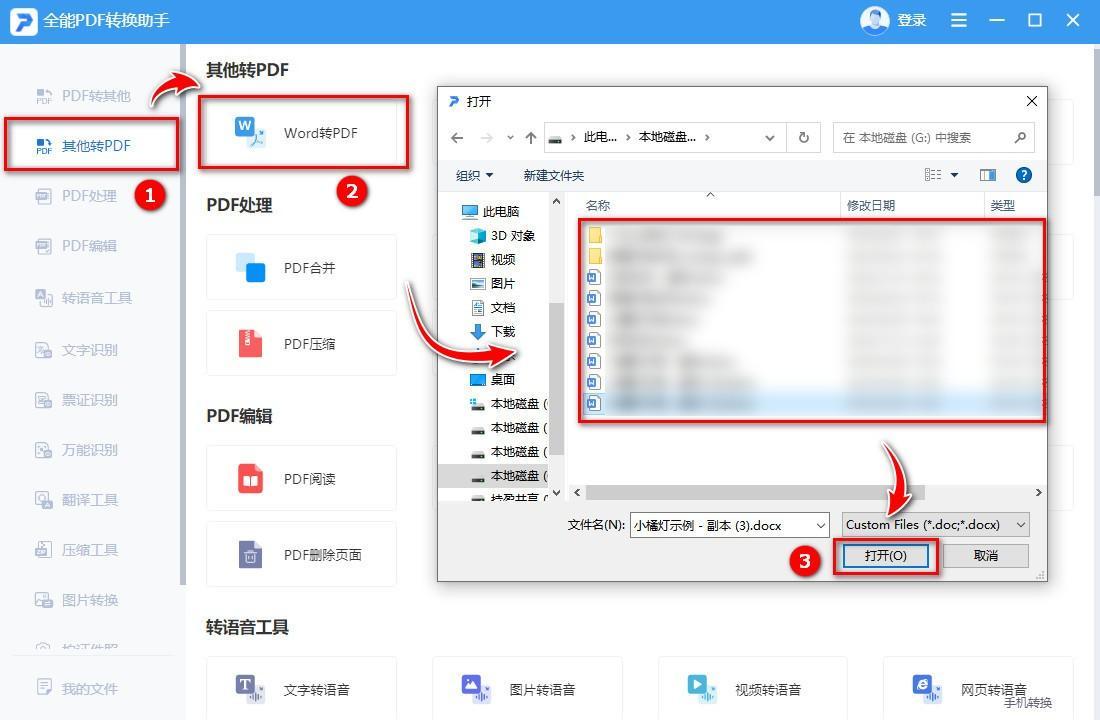
如果发现文件上传遗漏的话,直接点击【添加文件】的功能就可以上传新的文件了。单击文件还可以对其单独转换或者删除,文件确认无误后,点击【开始转换】就可以得到PDF文件了。
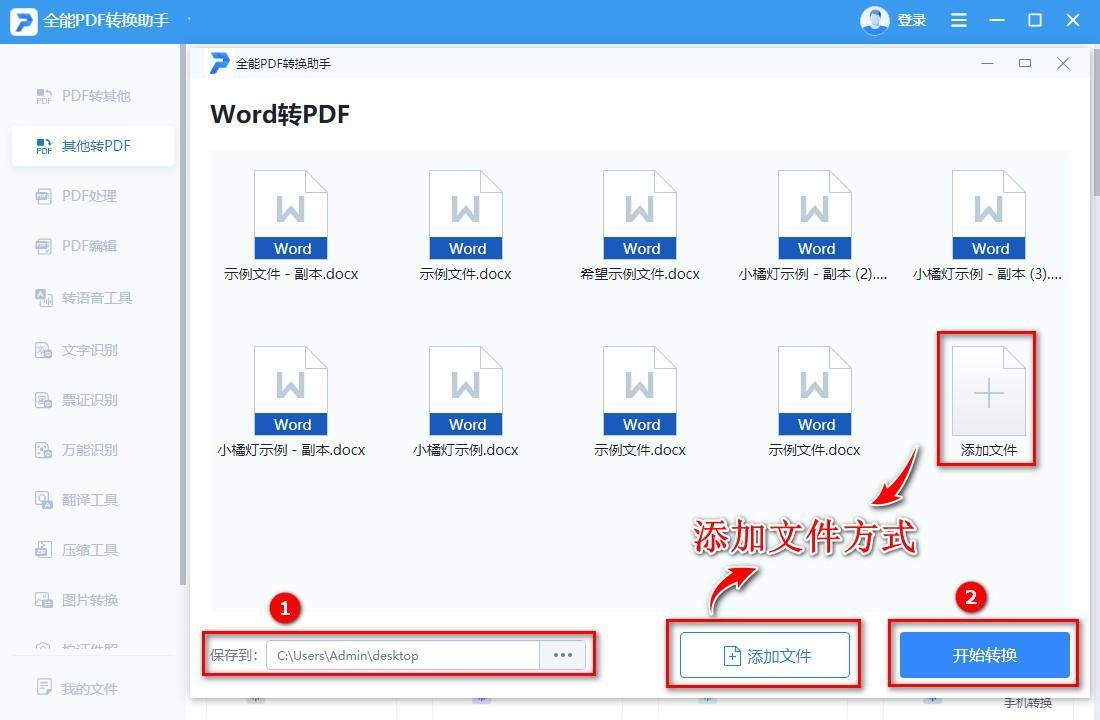
以下是转换前后的文档内容对比,可以看到文档内容前后一致,没有出现文字排版乱序的现象,同时图片也保持了原有的清晰度和颜色。
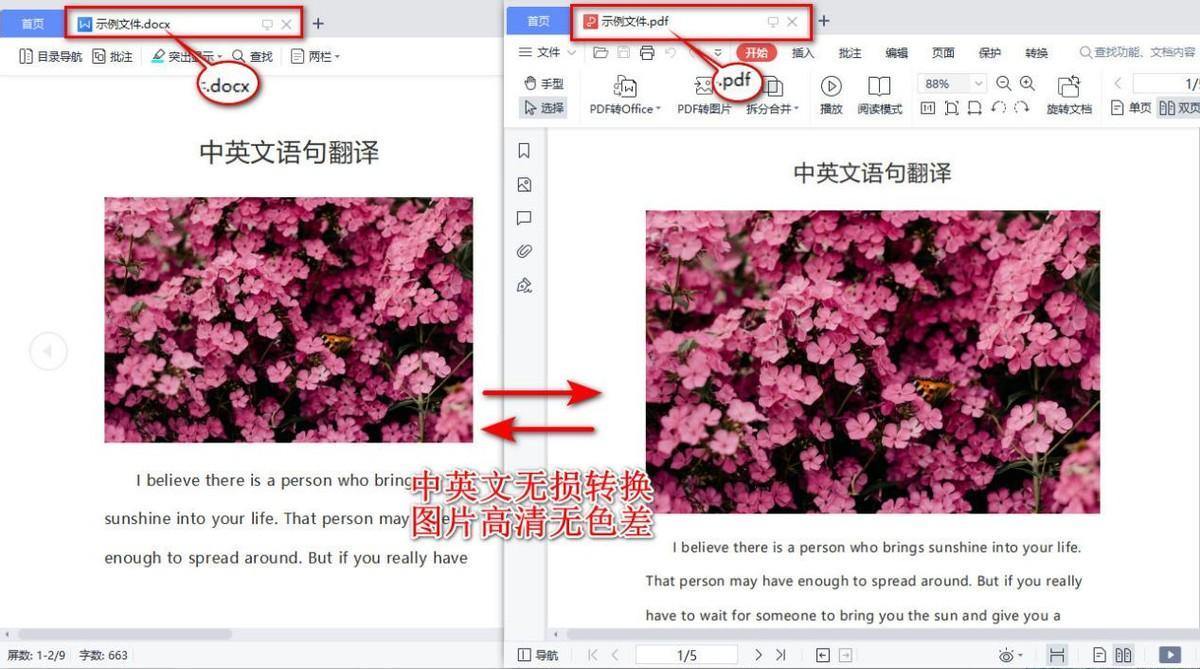
二、Abode Acrobat DC
【推荐理由】:兼容性好,操作专业
Abode Acrobat DC作为一款专业的PDF编辑器,可将纸质图片、文字转化成PDF或文档格式,转换后可直接对文档进行修改。除此之外,它也可以将Word文档转换为PDF格式,只需要创建PDF就可以了。
操作流程如下:
打开软件左上方的工具,选择【创建PDF】,在新跳转的窗口中选择【多个文件】—【创建PDF包】
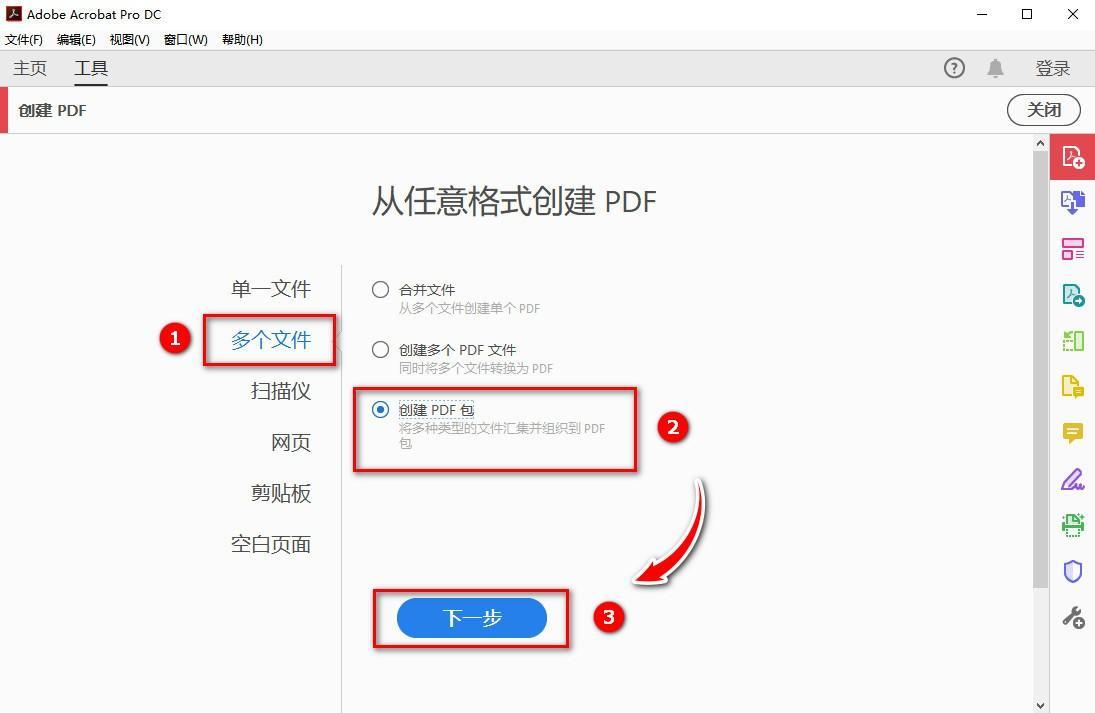
接着把需要转换的Word文档拖入其中,点击【创建】将文件打包。
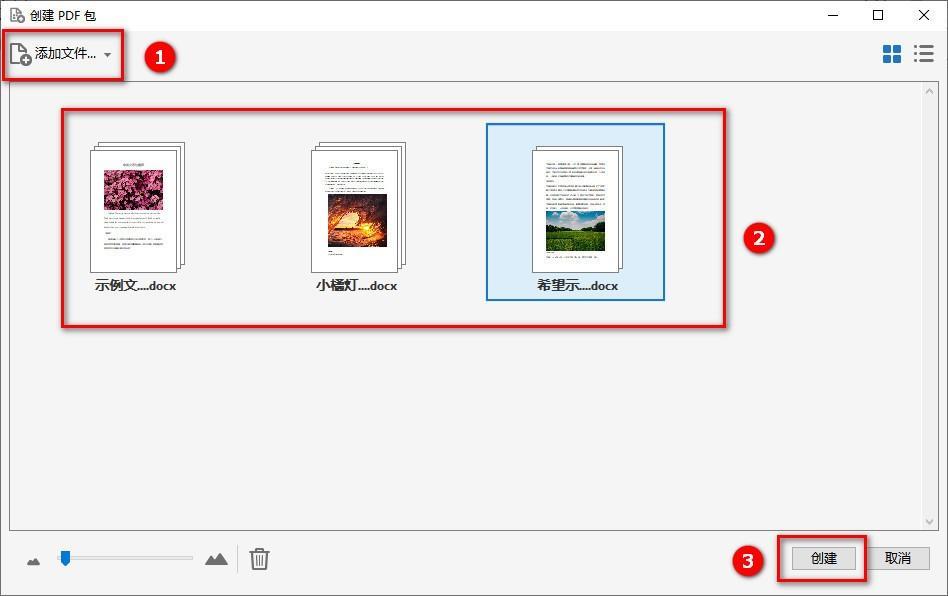
打开【预览】或者右上角的【打开文档】就可以查看文件,文件确认无误后,点击左上角的保存图标就可以获得PDF文件了。
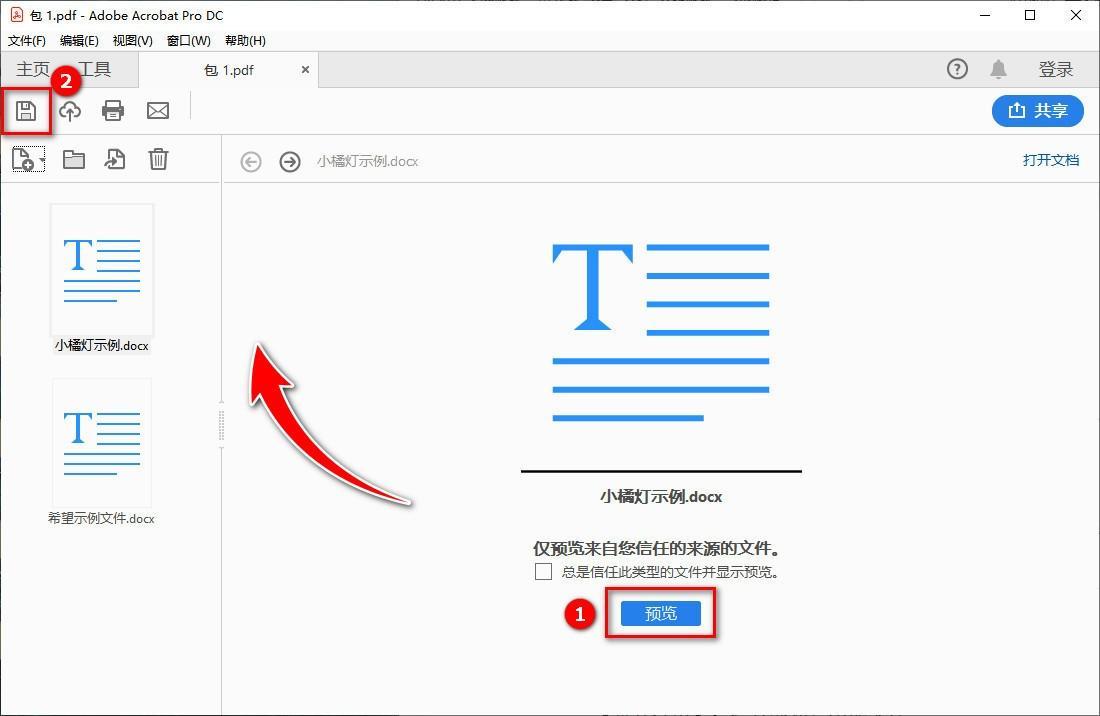
注:必须是两个文件以上才可以创建包,并且创建后的PDF包需要用Abode Acrobat DC 应用才能打开。
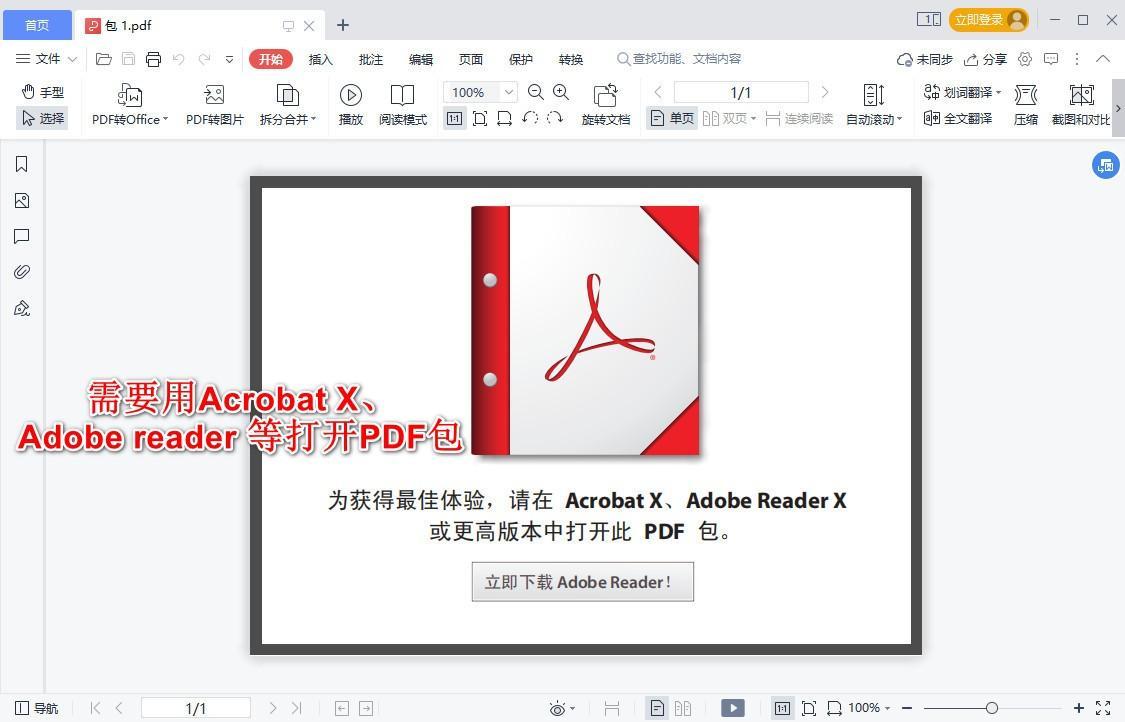
三、Microsoft Office
【推荐理由】:运行顺畅,功能多样
提到Microsoft Office,相信大家对它并不陌生,它是一款专业的文字处理器,由Word、Excel、PowerPoint等组成,其中在Word组件中就包含了Word转PDF的功能,可以选择【另存为Adobe PDF】功能或者【导出为PDF】功能,考虑到可能很多人没有Adobe PDF,所以下面以【导出为PDF】功能为例:
操作流程如下:
打开Word文件后,点击左上角的【文件】,在跳转的新页面的左侧工具栏中选择【Export】—【创建PDF/XPS文档】
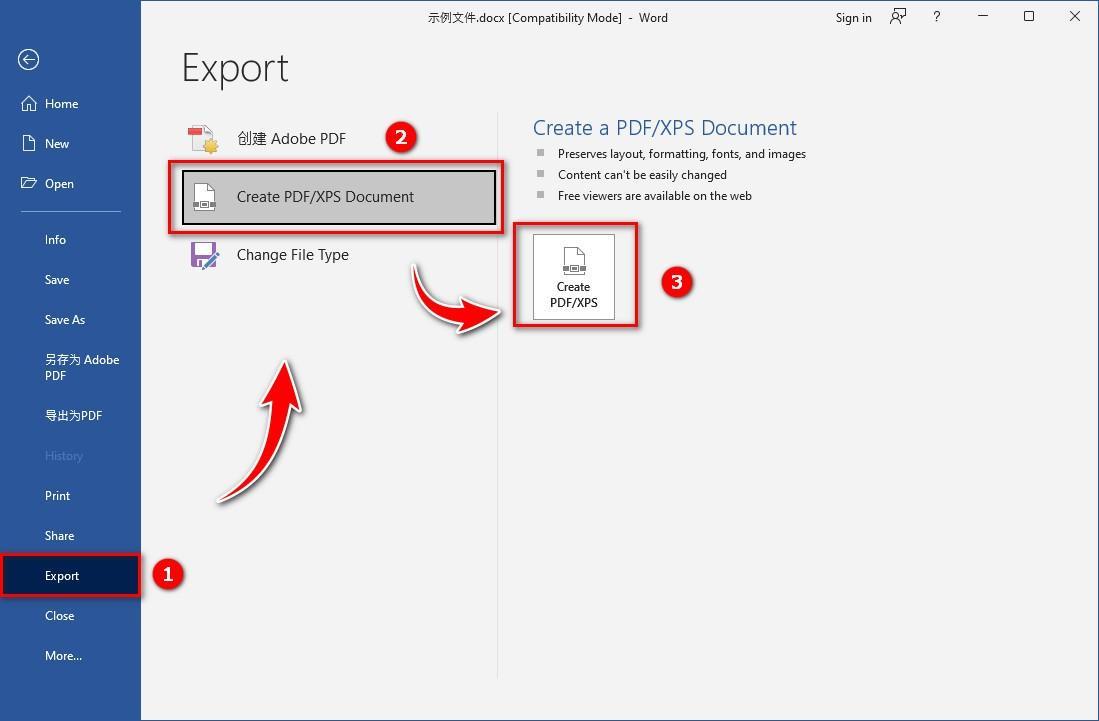
在【发布为PDF或XPS】的操作界面中,选择呢【保存类型】—【PDF(*.pdf)】,再点击【发布】就可以获得PDF文件了。
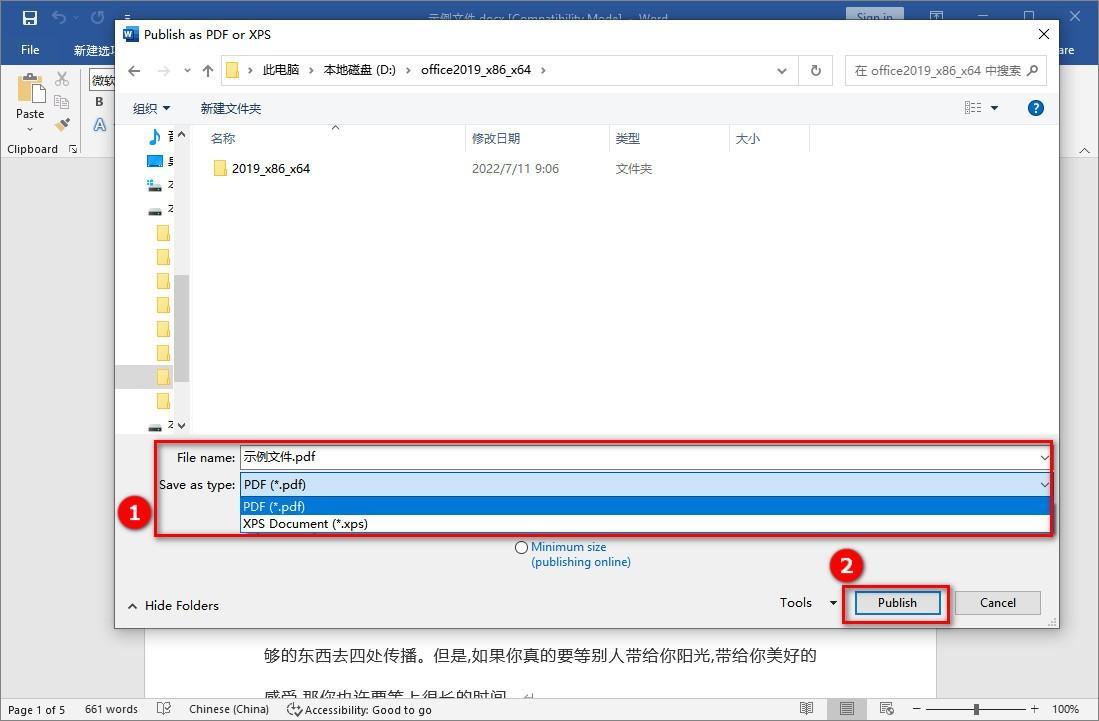
以下为转换前后文档对比:
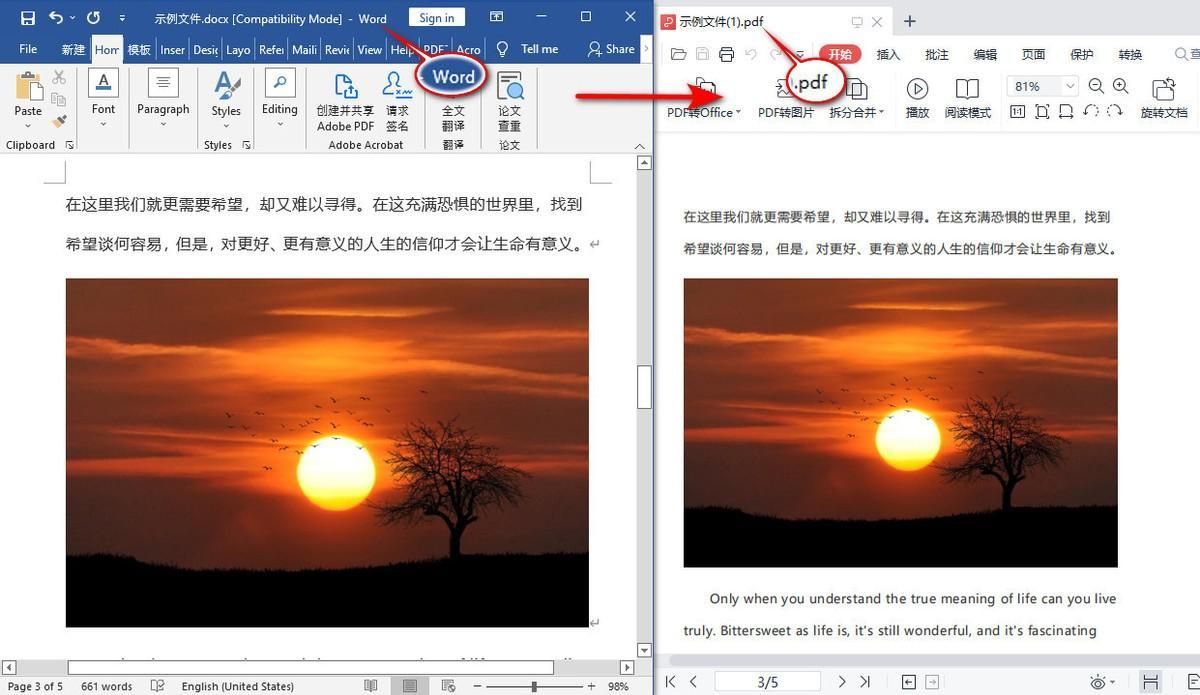
四、WPS
【推荐理由】:界面设计美观、操作方便
WPS作为大家平常使用的文档阅读工具,它除了支持文档编辑中常用的文字、表格、演示等多种功能之外,也能够提供在线存储空间及文档模板。接下来要讲解的就是它的【输出为PDF】功能中的Word转PDF操作。
操作流程如下:
用WPS打开Word文件,调整好文档内容后点击【文件】—【输出为PDF】
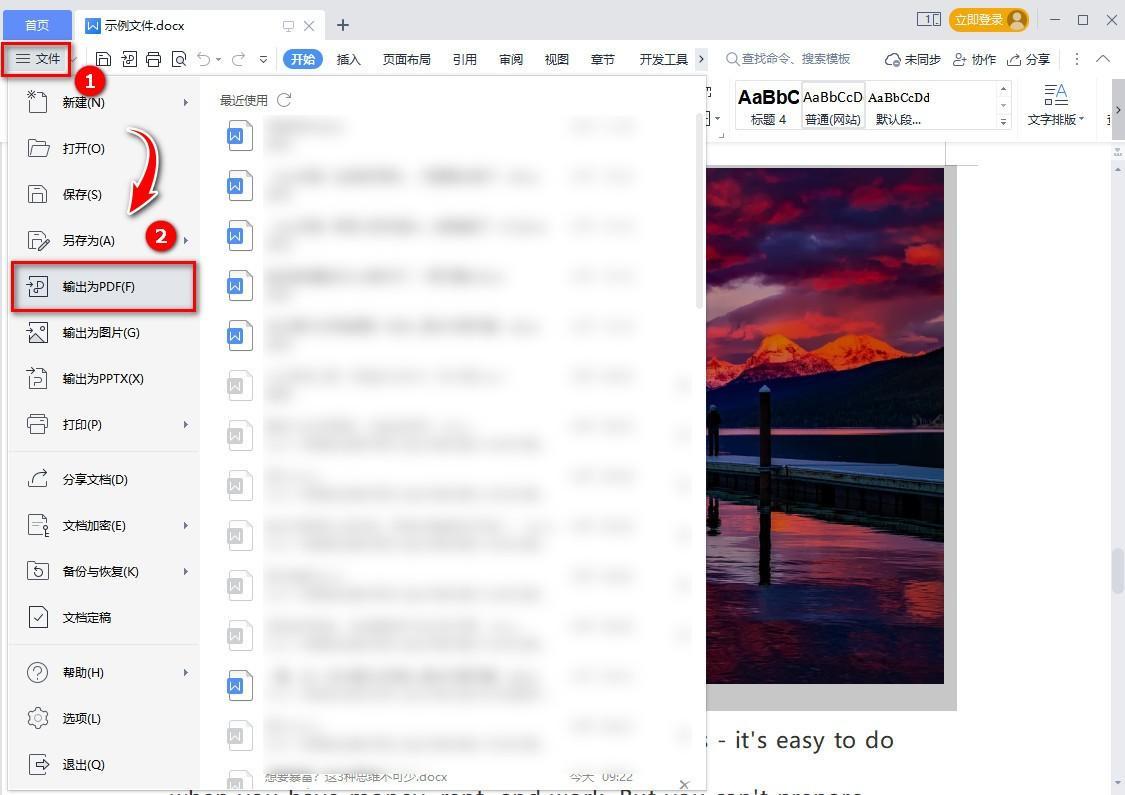
在弹出的新窗口中选择需要转换的文件页数和文件数量,然后点击【开始输出】就可以获得PDF文件了
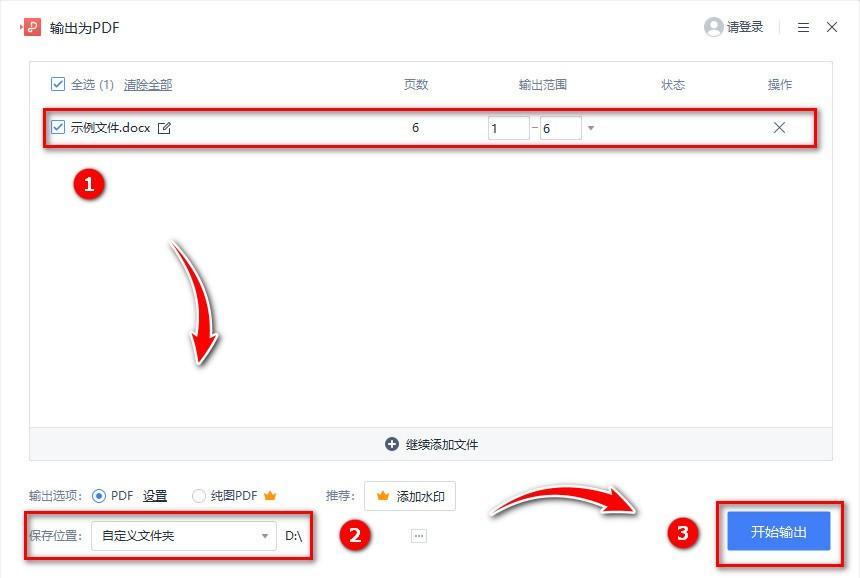
注:非会员一次只能转换一个文件。
五、百度网盘
【推荐理由】:文档储存方便、绿色安全
通常百度网盘都是大家用来储存和备份文档资料的工具,其实它还衍生出了文档转换的功能,在这里我主要讲的是的手机端的百度网盘如何将Word转化为PDF文件格式。
操作流程如下:
打开百度网盘中的【热门工具】滑动页面就可以看到【转为PDF】的功能,打开它

选择网盘中的文档就可以开始转换了,接着自行选择下载渠道保存就可以了
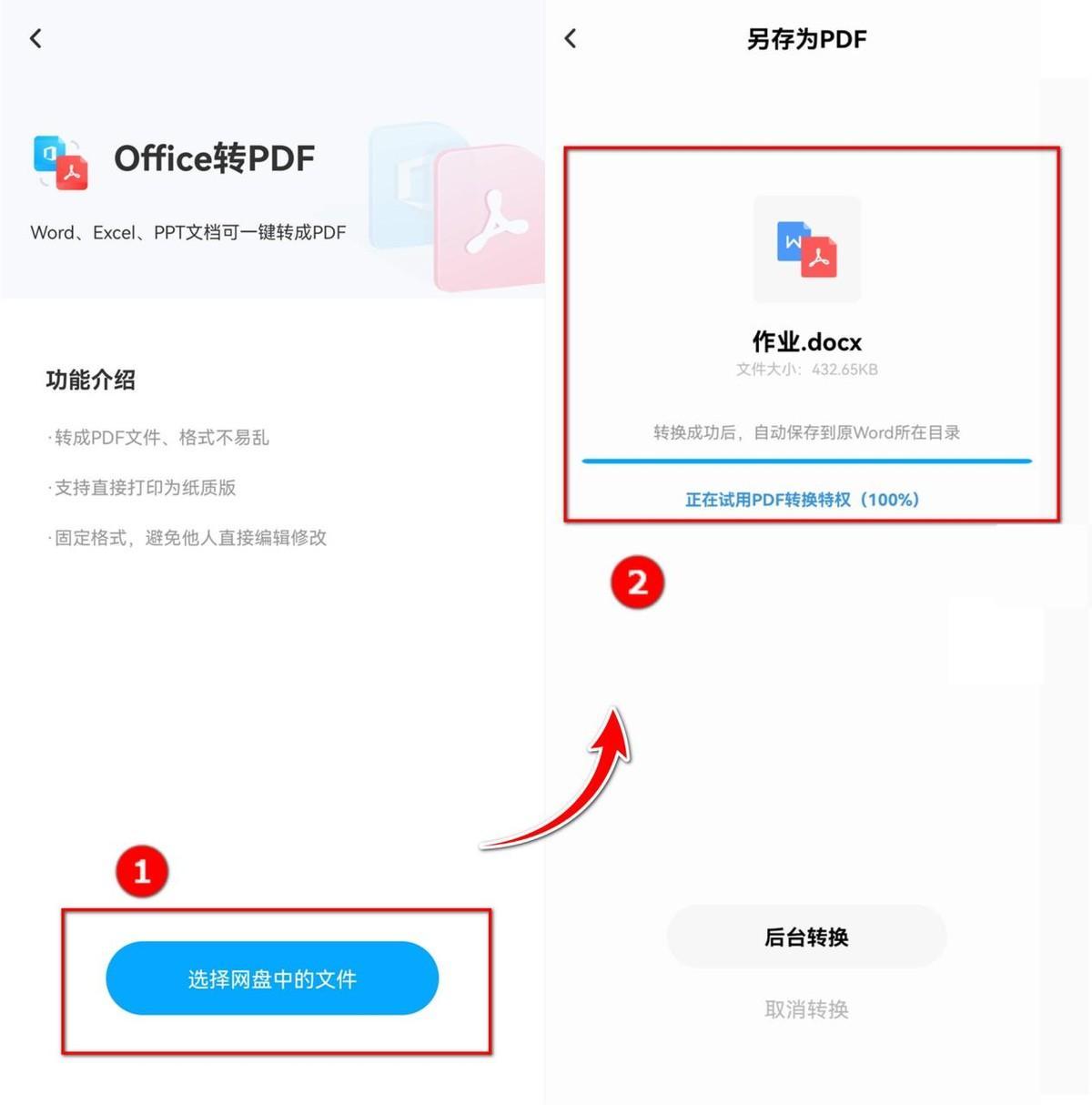
以下为转换前后文档对比:
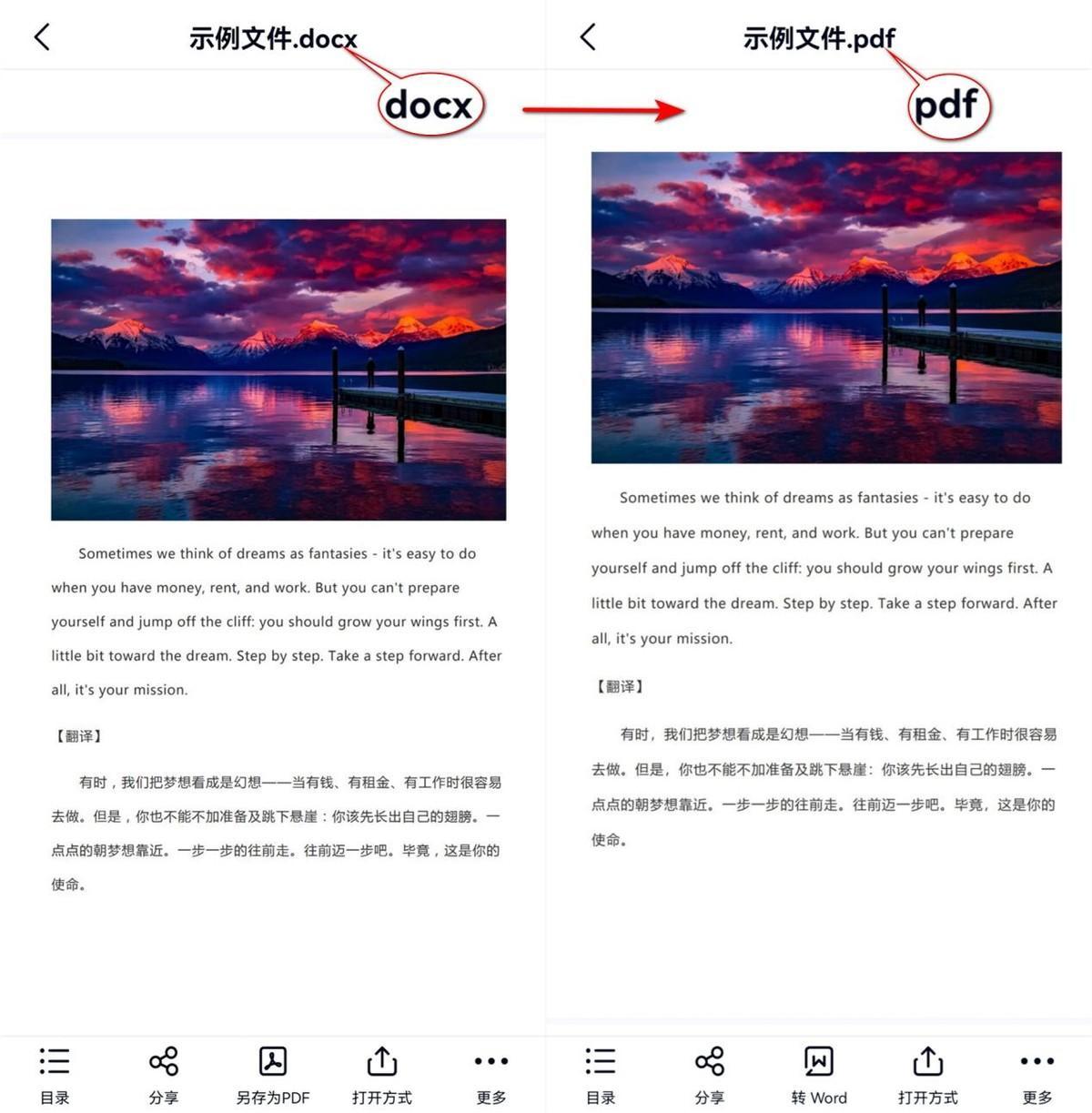
注:只能转换储存在网盘中的文档格式,并且一次只能转换一个文档。
六、百度文库
【推荐理由】:打开便捷、即用即走
百度文库是为大家提供文档储存空间以及在线分享文档的平台,可以在线阅读和下载课件、习题、等各种方面的资料。同时它也拥有文档转换功能,方便大家在下载文件时转换文档格式。
操作流程如下:
在百度上搜索百度文库,进入它的主页,点击【文档工具】,选择【Word转PDF】功能就可以了
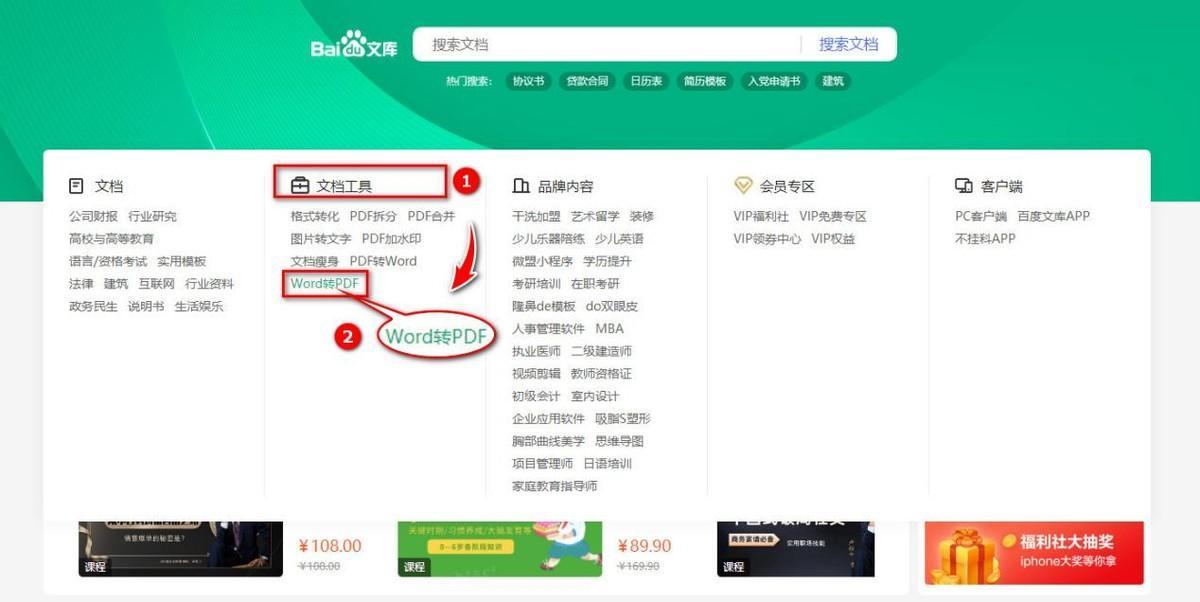
注:使用此功能需要登录百度账号并且开通会员
七、腾讯文档在线版
【推荐理由】:无需下载,在线使用
如果你只是需要转换一两个文件的话,那么可以直接使用腾讯文档的在线版本转换,腾讯文档是一款可多人协作的在线文档,可同时编辑Word、Excel和PPT文档。可针对QQ、微信好友设置文档访问、编辑权限。只需要将文档提前上传到腾讯文档中就可以转换了。
操作流程如下:
打开腾讯文档网页版,登陆后点击【导入】,上传需要转换的Word文档,右键选择【新窗口打开】
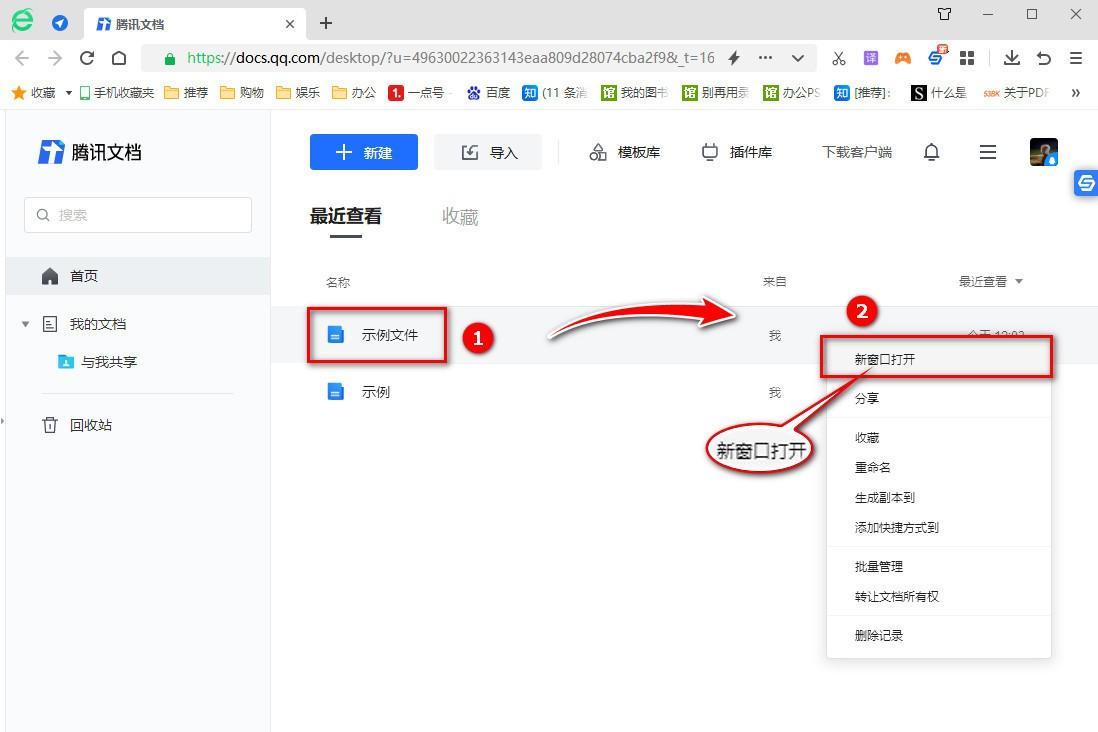
编辑好文档内容后,点击右上角的第一个图标,在下拉窗中点击【导出为】,选择【PDF】格式,将文档【下载到本地】。
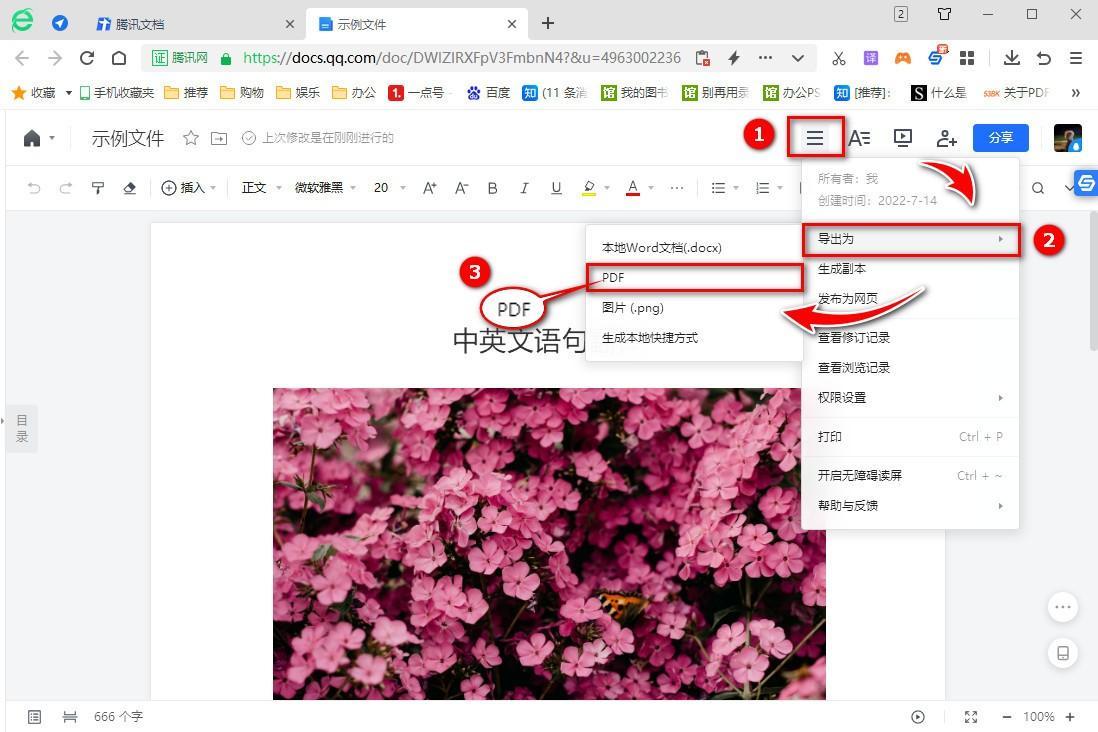
注:使用在线版一次只能转换一个文件
八、代码转换法
这个算是比较冷门的小办法,虽然听起来难度不小,其实只要有一串代码就可以将Word文档转换为PDF格式了,不过转换需要搭配文档阅读器使用,否则只能以网页版的形式打开转换后的PDF文件。
操作流程如下:
在桌面上右键新建一个【文本文档】,在文档中输入相应的转换代码。
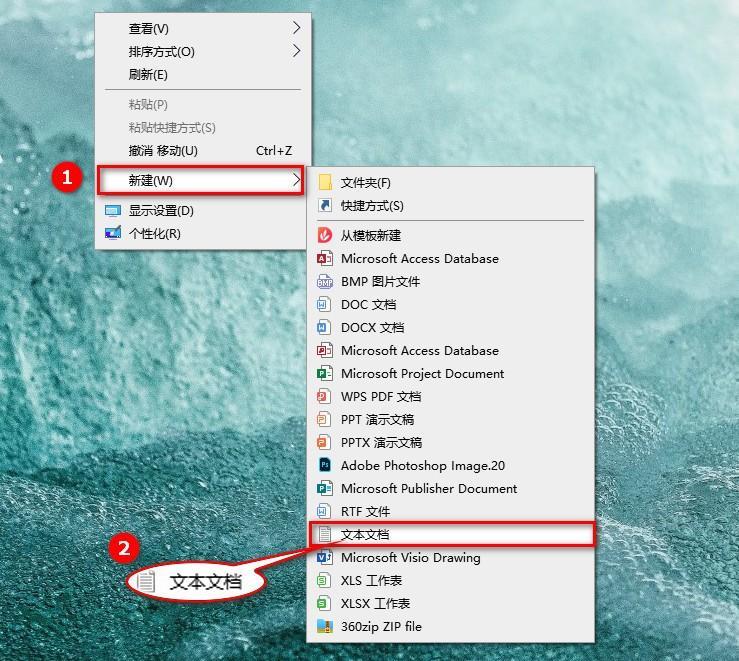
并将文档的后缀名由【txt】改成【vbs】,弹出的提示框直接点击【确定】就可以了。
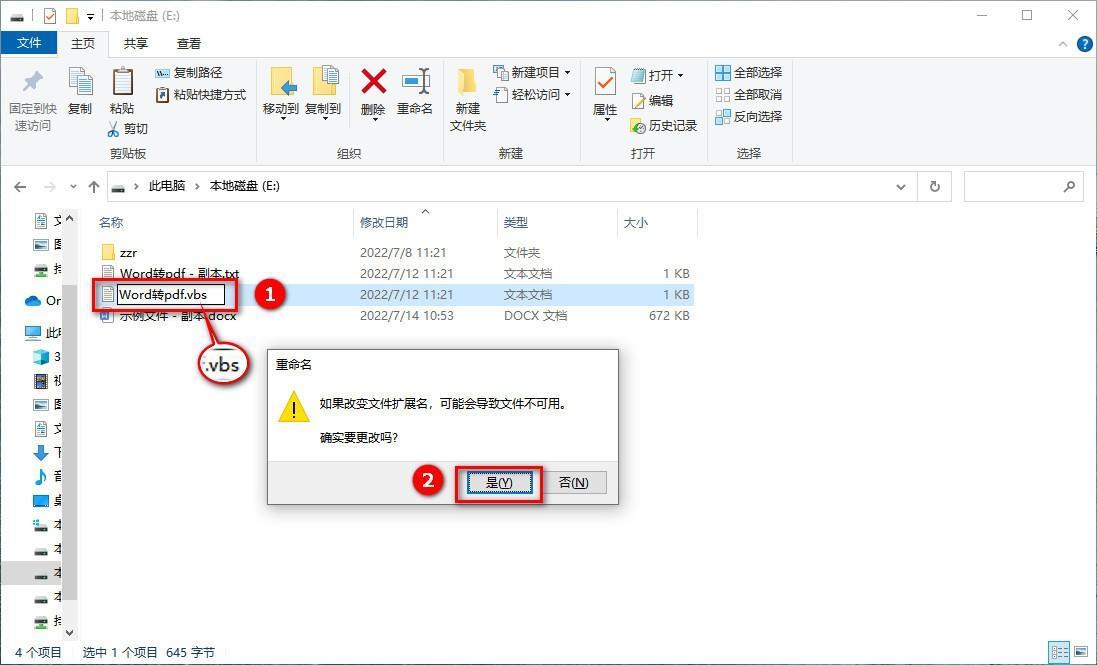
接着将需要转换的Word文档拖入更改后缀名后的文本文档中,稍做等待就可以获得相应数量的PDF文件了。
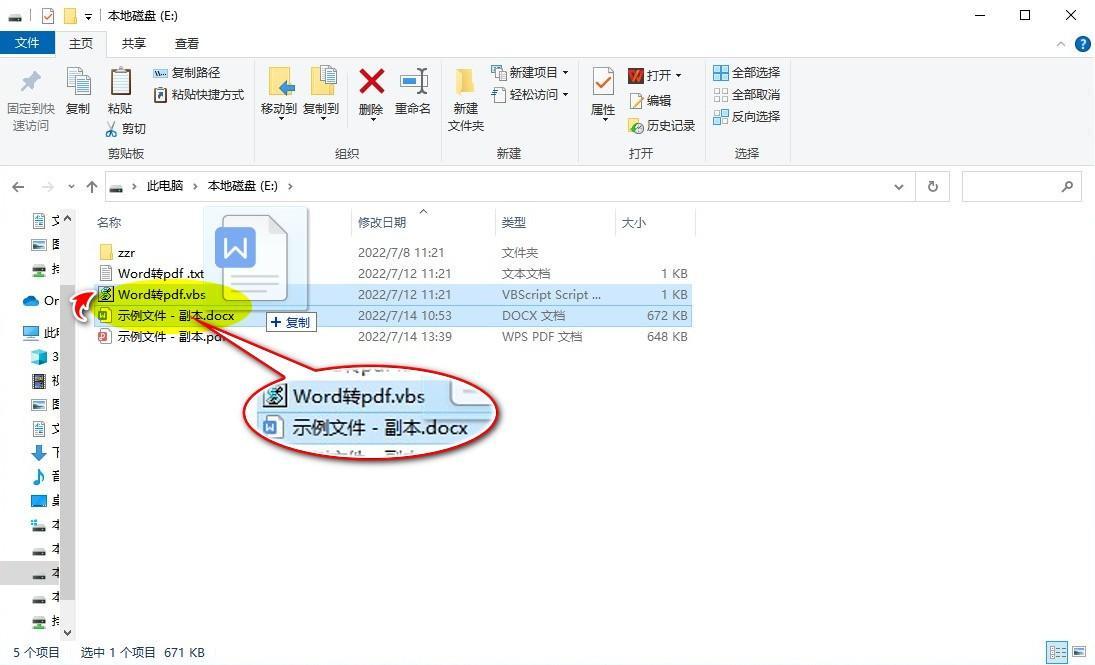
源代码:Convert .doc or .docx to .pdf files via Send To menu
Set fso = CreateObject("Scripting.FileSystemObject")
For i= 0 To WScript.Arguments.Count -1
docPath = WScript.Arguments(i)
docPath = fso.GetAbsolutePathName(docPath)
If LCase(Right(docPath, 4)) = ".doc" Or LCase(Right(docPath, 5)) = ".docx" Then
Set objWord = CreateObject("Word.Application")
pdfPath = fso.GetParentFolderName(docPath) & "" & _
fso.GetBaseName(docpath) & ".pdf"
objWord.Visible = False
Set objDoc = objWord.documents.open(docPath)
objDoc.saveas pdfPath, 17
objDoc.Close
objWord.Quit
End
九、虚拟打印转换法
【推荐理由】:操作简单,无需安装插件
这个功能依旧要借助到Microsoft Office,不过在操作之前需要先确认点击打开【设备】页面来确认是否有安装虚拟打印机。接着点击【打印】,选择打印机型号就可以虚拟打印转换了。
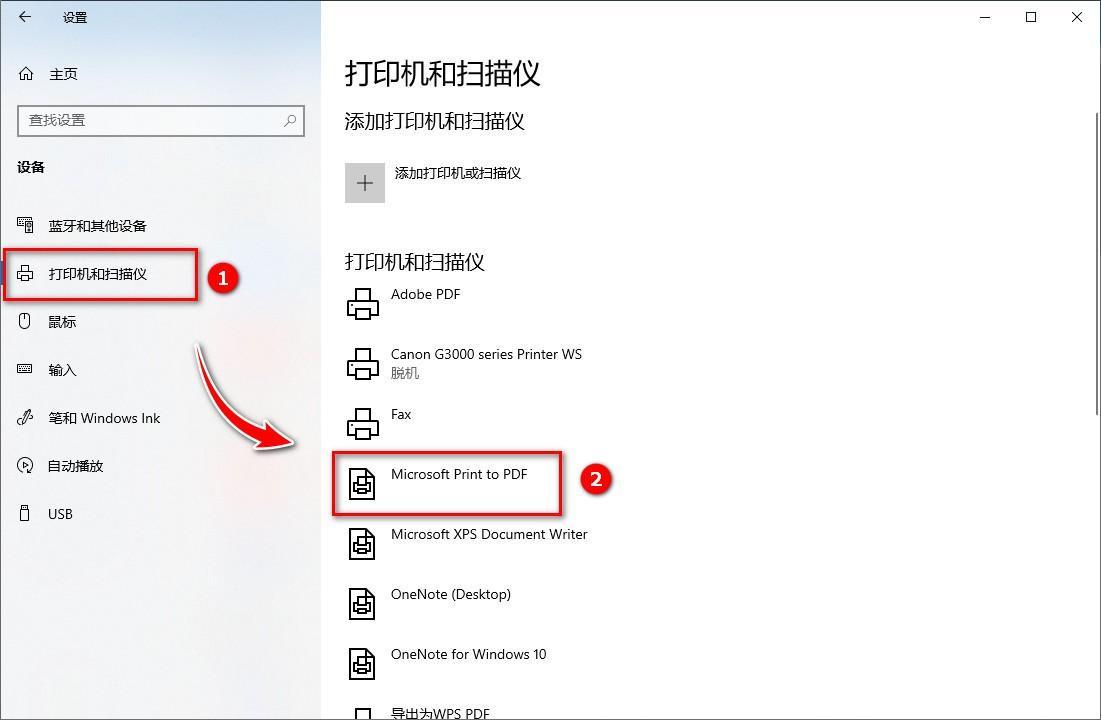
操作流程如下:
用Office打开Word文档后,选择左上角的文件,找到【打印】功能,选择任一款【虚拟打印机】,再点击【打印】就可以了。
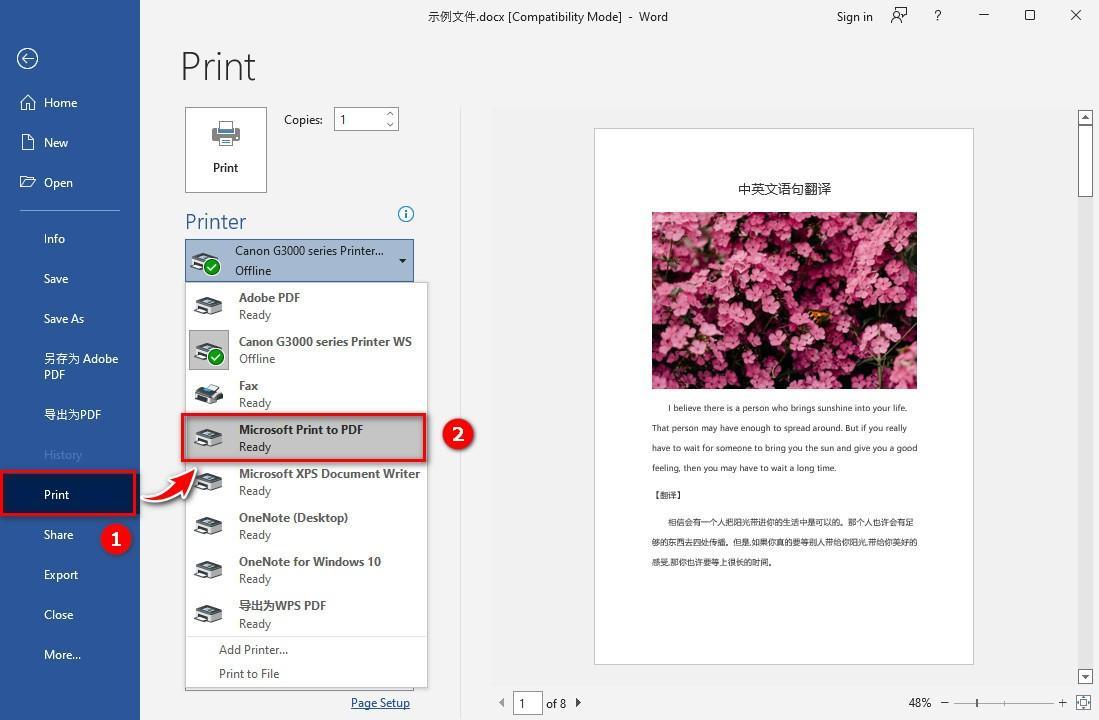
注:可能会出现文件损坏的情况,在虚拟打印之前记得备份
总结:
以上这九种方法,我为大家以转换类型稍作归类,避免看起来混乱:
对于图文类型文档
全能PDF转换助手Microsoft OfficeWPSAdobe Acrobat DC
对于纯文字文档
百度网盘虚拟打印转换法代码转换法
对于在线文档的转换
腾讯文档在线转换百度文库
今天为大家分享的有关Word转PDF的方法就到这里了,感谢收看!
